Keluarkan maklumat maklumat peribadi dari foto di Windows
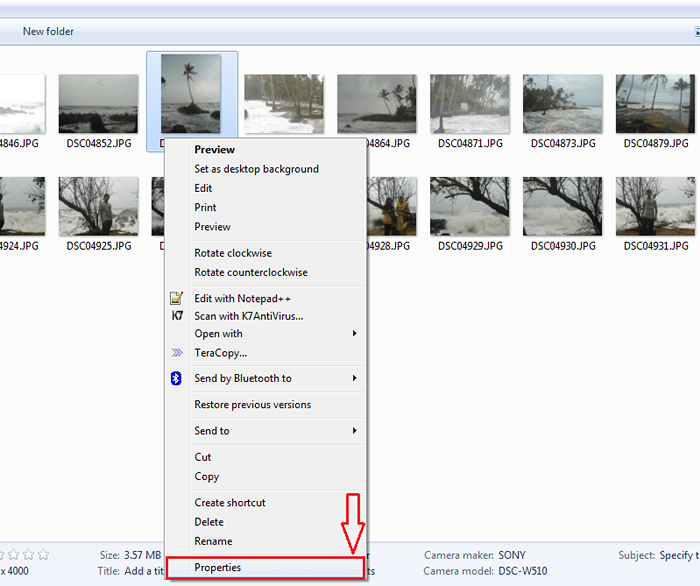
- 3164
- 103
- Dave Kreiger V
Cara Menghilangkan Maklumat Peribadi dari Foto di Windows 10:- Siapa yang tidak suka menimbulkan selfie yang sejuk dan meletakkannya Facebook atau beberapa media sosial lain dengan sekumpulan hashtags? Tetapi adakah anda mempunyai idea mengenai tahap maklumat peribadi yang anda berikan dengan setiap gambar anda yang anda muat naik secara dalam talian atau hantar kepada seseorang? Foto mengandungi banyak maklumat peribadi anda seperti nama anda, peranti yang anda ambil foto, lokasi anda koordinat dan banyak lagi. Jadi apa yang anda lakukan jika anda masih mahu memuat naik gambar di mana sahaja yang anda mahukan tanpa menjejaskan semua maklumat sensitif ini? Penyelesaian yang munasabah adalah untuk membuang maklumat yang anda dapati sensitif dari foto anda sebelum memuat naiknya. Soalan seterusnya adalah, mungkin sama sekali? Ya sudah tentu. Anda boleh menentukan yang mana semua maklumat foto anda harus mengandungi dan semua maklumat foto anda tidak boleh diberikan. Ya, anda adalah tuan gambar digital anda. Kedengarannya sejuk? Menyelam ke dalam artikel itu; Anda berada untuk merawat!
LANGKAH 1
- Cari foto yang anda mahukan maklumat peribadi dikeluarkan. Klik kanan padanya dan kemudian klik pada sifat.
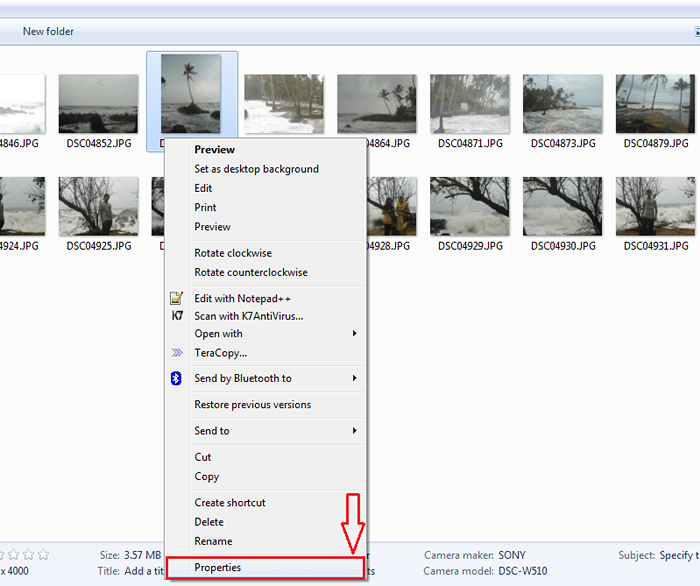
Langkah 2
- Tetingkap baru dibuka dengan tab iaitu Umum, Keselamatan, Perincian dan Versi sebelumnya. Anda mesti mengklik pada Perincian tab. Di bawah Perincian tab, pertimbangkan bahagian yang dinamakan Asal. Katakan bahawa saya mempunyai masalah dengan foto saya yang mempunyai Tarikh diambil dan hak cipta maklumat yang dilampirkan kepadanya. Jadi, saya mahu mereka dikeluarkan.
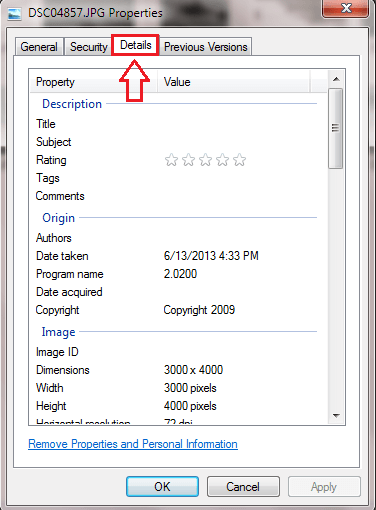
Langkah 3
- Untuk membuang maklumat tersebut, klik pada pautan yang dikatakan Keluarkan sifat dan maklumat peribadi.
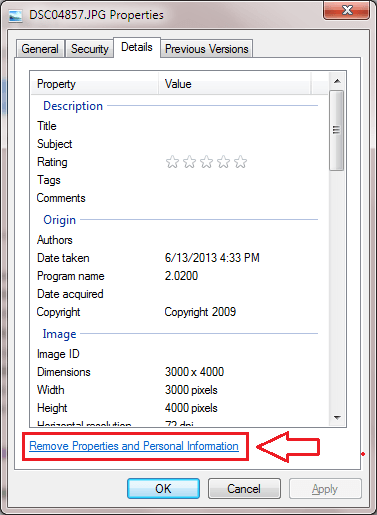
Langkah 4
- Sekarang periksa butang radio yang sepadan dengan Keluarkan sifat berikut dari fail ini. Sekarang anda boleh menyemak butiran yang anda mahu dikeluarkan dari foto. saya sudah semak Tarikh diambil dan hak cipta maklumat. Sebaik sahaja anda selesai, klik pada okey butang.
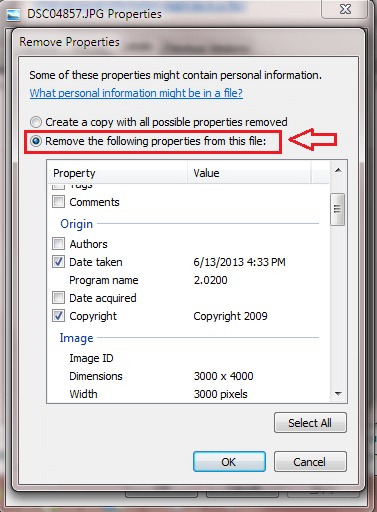
Langkah 5
- Di sana anda, foto anda tidak lagi mengandungi maklumat yang anda tidak mahu ia mengandungi. Sederhana, bukan?
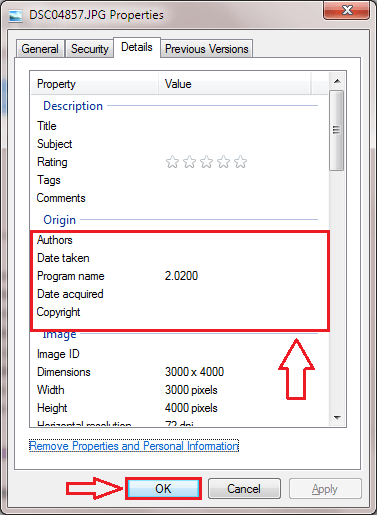
Jadi betapa mudahnya anda dapat mengambil maklumat dari foto digital anda. Sekarang sebelum menyiarkan gambar ke media sosial, fikirkan dua kali dan ambil satu saat untuk menjamin privasi anda. Harap anda dapati artikel itu berguna. Kembalilah lagi kerana selalu ada sesuatu yang baru menunggu anda di sini.
- « Gunakan BrowserAddonsView untuk mencari dan mengeluarkan semua tambahan/ plugin dari semua penyemak imbas
- Cara Melakukan Mulakan Kecemasan di Windows 10 »

